Se você utiliza um computador público, é uma péssima ideia salvar suas senhas no navegador. No entanto, em alguns momentos você pode se esquecer disso e acabar deixando que o Firefox armazene a chave de entrada para emails, redes sociais e até sites de compras.
Por isso, é preciso saber apagar esses dados, evitando que desconhecidos ou pessoas não autorizadas tenham acesso a suas contas. Se você ainda não sabe como fazer isso, vai descobrir agora como é simples apagar suas informações e não deixar qualquer senha registrada em um computador.
Tecnologia, negócios e comportamento sob um olhar crítico.
Assine já o The BRIEF, a newsletter diária que te deixa por dentro de tudo
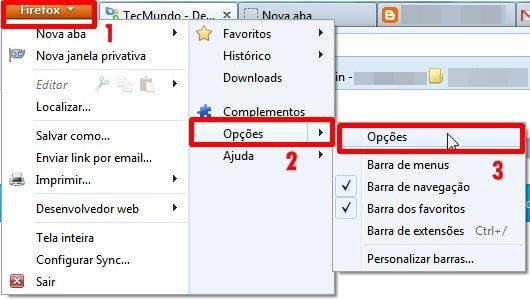
Primeiro, clique no botão de cor laranja com o nome “Firefox” que fica no canto superior esquerdo da tela. Selecione “Opções” e, no menu que se abre, clique novamente em “Opções”.
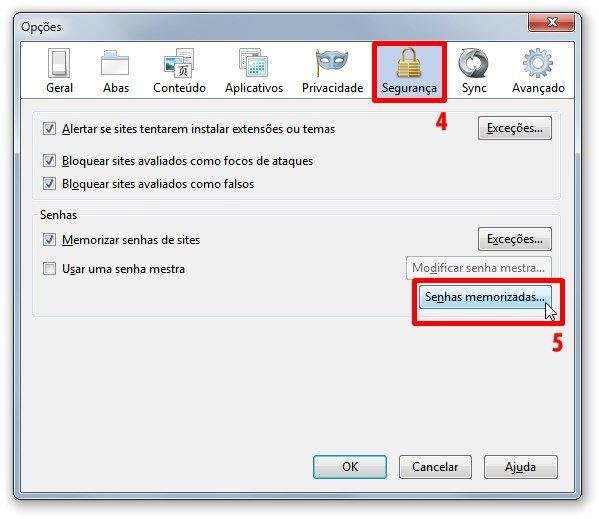
Na nova janela que se abre, clique em “Segurança”.
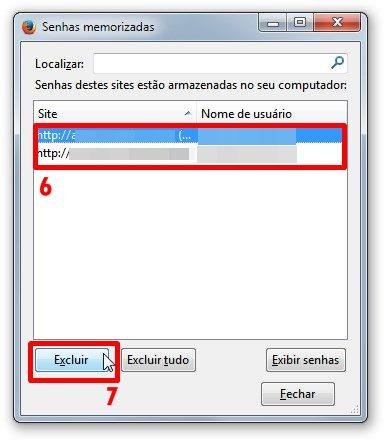
Então, clique em “Senhas memorizadas”. Uma nova janela se abre, mostrando a lista de senhas que foram salvas no navegador. Você pode selecionar apenas as que deseja apagar ou clicar em “Excluir tudo” para limpar toda a memória.



























